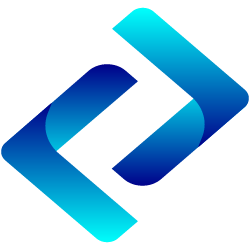Firewall là gì? Làm thế nào để tắt Firewall Win 10? Có lẽ đây là một trong những chủ đề được nhiều người thắc mắc nhất khi sử dụng máy tính. Vậy nếu bạn cũng đang tìm lời giải đáp cho chủ đề này thì đựng vội gì. Bởi lẽ ngay bây giờ câu hỏi ấy sẽ được giải mã một cách chi tiết và kỹ càng nhất dành cho bạn.
Firewall là gì?
Để biết cách tắt Firewall Win 10 thực hiện ra sao bạn phải hiểu Firewall là gì? Về cơ bản Firewall hay còn được gọi là tường lửa. Đây là hệ thống an ninh mạng kiểm soát Traffic in/out khỏi hệ thống.
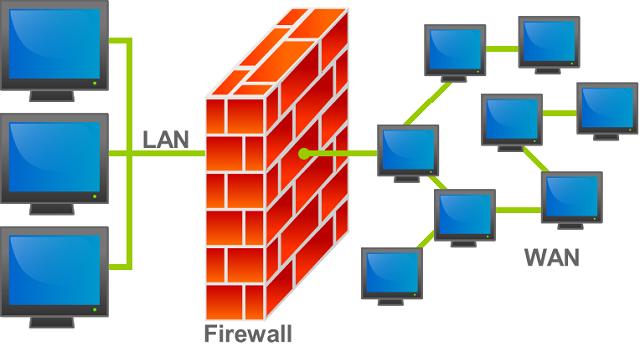
Tường lửa hoạt động không khác gì một rào chắn bảo vệ giữa mạng an toàn và không an toàn. Nó có chức năng kiểm soát kiểm soát hệ thống truy cập đến đến nguồn lực mạng qua mô hình kiểm soát chủ động. Hay nói cách khác, chỉ những Traffic được lập sẵn trong tường lửa mới có thể truy cập mạng.
Có thể nói, bất kỳ một máy tính nào khi kết nối Internet cũng cần phải có Firewall. Bởi lẽ chúng có thể quản lý chặt chẽ những gì được cho phép vào hoặc ra của máy tính qua mạng Internet. Từ đó giúp bạn hạn chế tối đa những ý đồ xấu đột nhập vào máy tính thông qua Internet “trộm cắp” thông tin.
Cách tắt Firewall Win 10 đơn giản và nhanh chóng
Firewall mặc dù có chức năng bảo vệ máy rất tốt nhưng trong một số trường hợp cũng có thể tắt. Nhìn chung công đoạn tắt tường lửa không có gì khó khăn lúc thực hiện. Chỉ cần một vài thao tác đơn giản là bạn có thể tắt Firewall Win 10 đúng chuẩn. Dưới đây là 2 cách bạn có thể áp dụng để tắt tường lửa cho máy tính của mình.
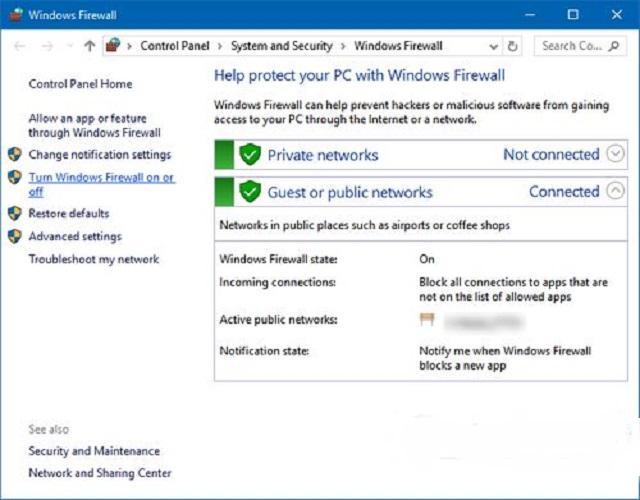
Cách 1: Cách cơ bản nhất
Bước 1: Đầu tiên bạn bật máy tính lên rồi mở click chuột vào nút “Start”.
Bước 2: Sau đó ở thanh tìm kiếm “Start” bạn gõ keyword “Firewall” để tìm “Windows Firewall”.
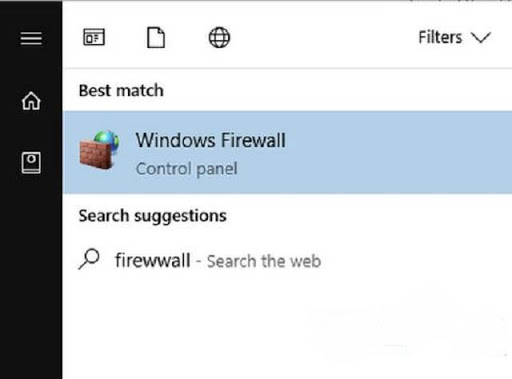
Bước 3: Một khi tìm thấy “Windows Firewall” bạn hãy click chuột vào đó và cửa sổ mới sẽ hình thành.
Bước 4: Bây giờ muốn tắt Firewall Win 10 bạn lựa chọn mục “Turn Windows Firewall on or off”. Danh mục này ở phần trái màn hình phía dưới “Change Notification Settings”. Nếu bạn dóng thẳng hàng mục “Control Panel Home” sẽ thấy danh mục cần tìm ở hàng thứ 3.
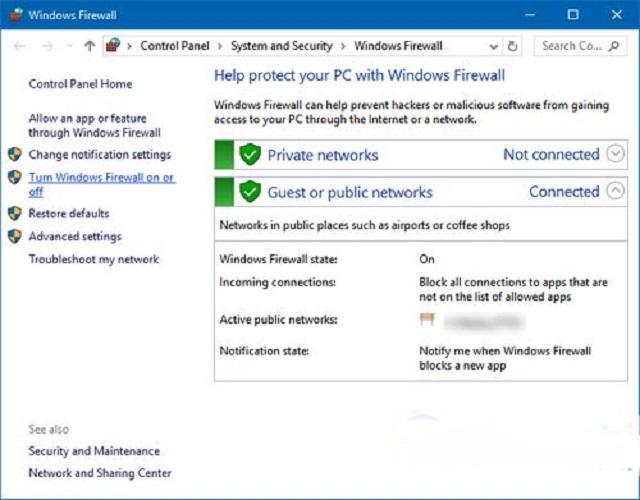
Bước 5: Lúc này để tắt Firewall rất đơn giản bạn chỉ cần tích vào ô “Turn off Windows Firewall” ở 2 mục cần thiết là được. Và 2 mục ấy chính là Private Network Settings và Public Network Settings.
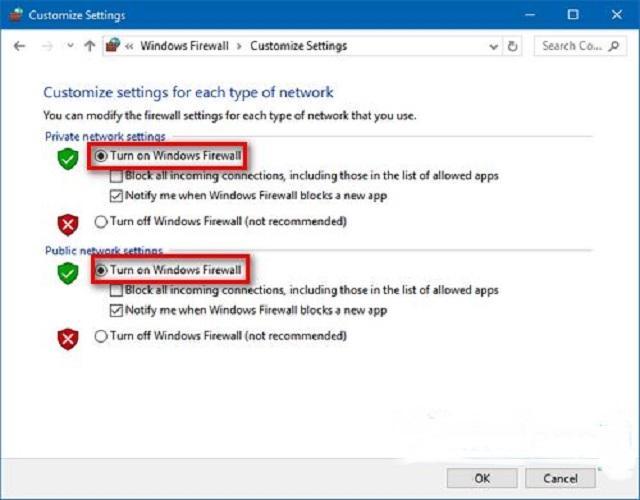
Bước 6: Cuối cùng bạn click chuột vào “Ok” để lưu thay đổi là được. Bây giờ ở giao diện Windows Fire bạn sẽ thấy tường lửa đã được tắt.
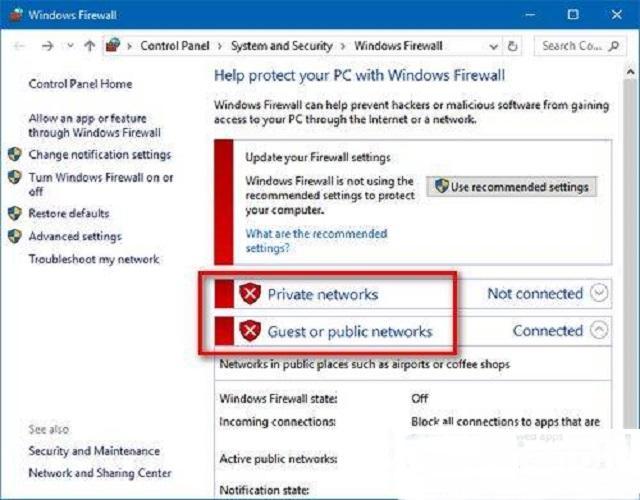
Cách 2: Tắt Firewall trên Windows 10 bằng Command Prompt
Đây là cách Firewall tắt tường lửa Win 10 “ngầu” hơn rất nhiều so với cách cơ bản trên. Và cụ thể các bạn chỉ cần thực hiện đúng quy trình các bước gợi ý như sau:
Bước 1: Bạn hãy nhấn phím Windows và tìm kiếm CMD trên thanh tìm kiếm. Khi chương trình Command Prompt xuất hiện, bạn hãy nhấn chuột phải và click vào “Run as Administrator. Đây là cách chạy chương trình bằng quyền Admin.
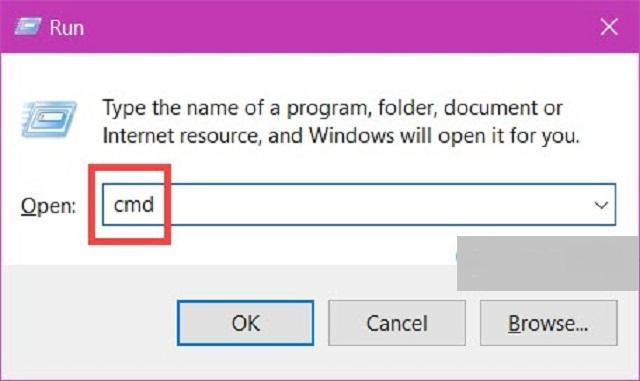
Bước 2: Cửa sổ mới hình thành với màn hình đen với các đường dẫn màu trắng. Tại đây bạn tìm đường dẫn C:\Windows\system32.
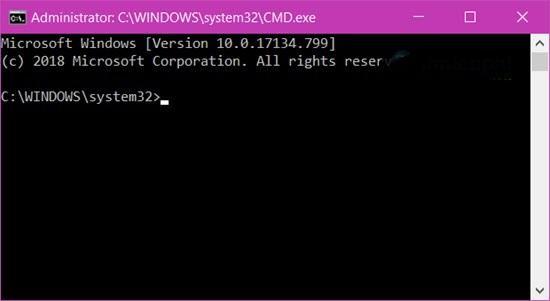
Bước 3: Khi tiến hành tắt tường lửa cho máy tính bạn hãy gõ lệnh “netsh advfirewall set allprofiles state off”. Sau đó bạn nhân “Enter”. Nên nhớ bạn hãy nhấn vào lệnh này với đường dẫn C:\Windows\system32 nhé.
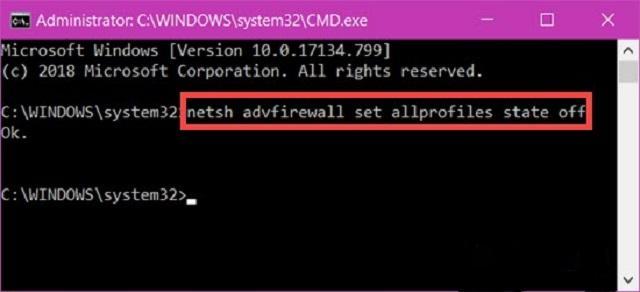
Bước 4: Một khi nhập xong, bạn hãy quan sát thật kỹ. Nếu màn hình cho về kết quả “OK” thì nó có nghĩa là bạn đã hoàn thành việc tắt tường lửa rồi.
Bước 5: Cuối cùng bạn vào Start để kiểm tra xem tưởng đã tắt hay chưa? Một khi thấy toàn bộ Firewall đã xuất hiện biểu tượng màu đỏ với dấu X thì bạn đã hoàn thành.
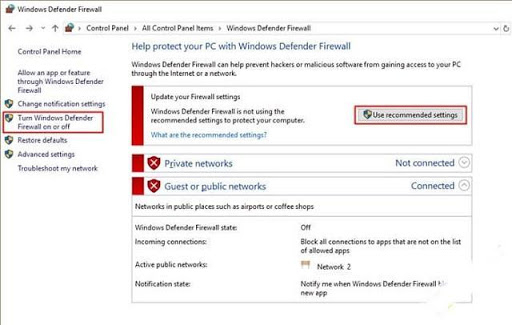
Lưu ý khi tắt Firewall Win 10
Có thể nói việc tắt Firewall Win 10 có thể giúp bạn tải phần mềm Game nào đó để chơi. Hoặc đơn giản bạn muốn tắt Firewall để cài đặt phần mềm mà Windows 10 hạn chế. Tuy nhiên các bạn cần lưu ý rằng, một khi tắt tường lửa chính là lúc máy tính của bạn không được bảo vệ.
Bây giờ là lúc “cảnh cửa” bảo vệ dữ liệu của máy tính đã mở cửa mà không cần chìa khóa. Đây cũng là thời điểm máy tính của bạn sẽ có nguy cơ bị xâm nhập từ những kẻ tấn công mạng. Hơn hết còn là “thời gian vàng” cho virus lây lan cao hơn. Do đó tốt nhất bạn nên cân nhắc cẩn thận và kỹ lưỡng trước khi có ý định tắt Firewall cho máy tính.
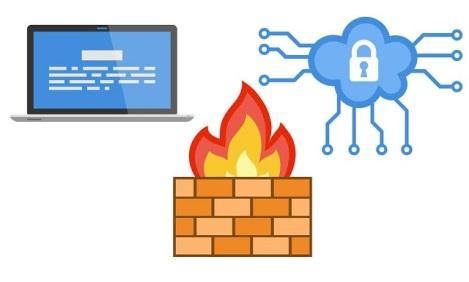
Vậy nếu bây giờ bạn muốn bật Firewall Win 10 thì phải làm sao? Bạn đừng vội lo lắng về vấn đề này bởi vì cách bật tường lửa cũng đơn giản không kém. Công đoạn thực hiện đều tương tự như lúc bạn tắt tường lửa như trên. Chỉ khác ở chỗ là thay vì bạn chọn nút “Turn Off” thì bây giờ bạn chỉ cần chọn “Turn On” ở Private Network Settings và Public Network Settings. Cuối cùng bạn nhấn nút “OK” và kiểm tra lại là được. Hoặc nếu dùng CMD thì nhập lệnh netsh advfirewall set allprofiles states on. Xem thêm : thủ thuật gunboundm.vn
Tổng kết bài viết
Vậy dựa vào hướng dẫn cách tắt Firewall Win 10 trên có lẽ bạn đã tự tin hơn khi thực hiện rồi. Mong rằng dựa vào đó, bạn sẽ áp dụng thành công và có thể tắt hoặc bật tường lửa mỗi khi cần.
Ngoài ra bạn cũng có thể xem cách tăng tốc độ sáng mà hình win 10 thông qua bài viết hướng dẫn chỉnh độ sáng win 10.

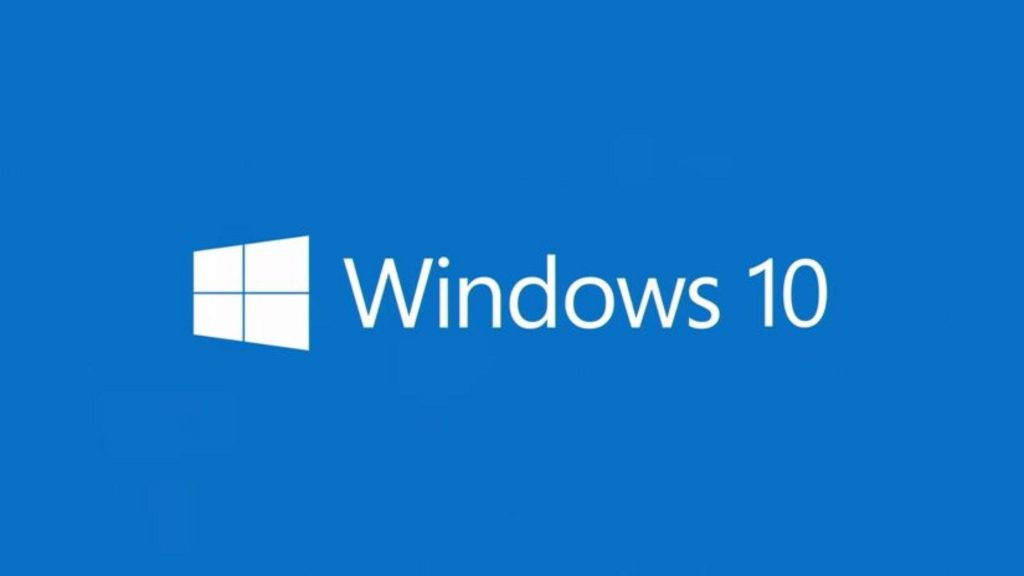

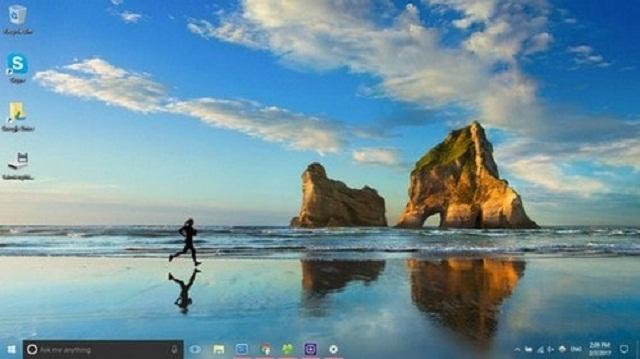
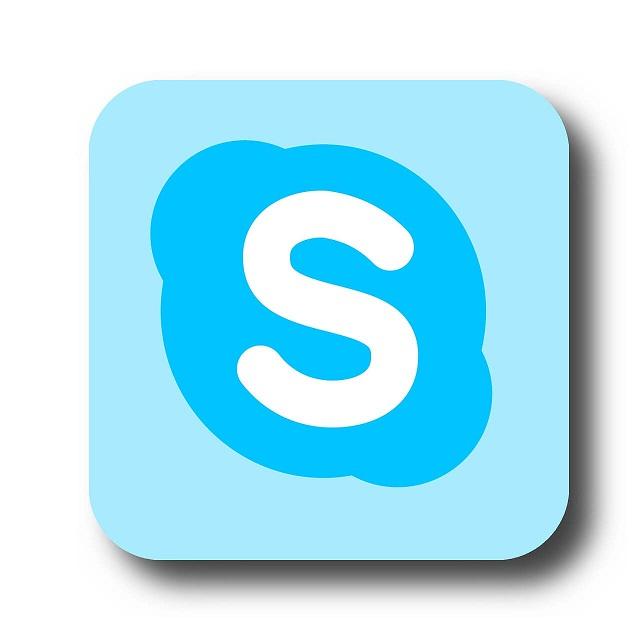
![[ Đặt Pass Cho Win 10 ] đơn giản với 3 cách thông dụng hiện nay](https://codemonkeyramblings.com/wp-content/uploads/2019/12/Dat-pass-cho-Win-10.jpg)